DHL-Schnittstelle: Unterschied zwischen den Versionen
(Benutzername entfernt) |
RGR (Diskussion | Beiträge) |
||
| Zeile 21: | Zeile 21: | ||
<imagemap> | <imagemap> | ||
File:dhl.schnitt.png|gerahmt|ohne|Das Register der '''DHL-Schnittstelle''' | File:dhl.schnitt.png|gerahmt|ohne|Das Register der '''DHL-Schnittstelle''' | ||
rect 1 | rect 1 62 56 88 [[DATEV-Schnittstelle]] | ||
rect | rect 56 62 112 88 [[Elster-Schnittstelle]] | ||
rect | rect 112 62 168 88 [[Banking-Schnittstelle]] | ||
rect | rect 168 62 245 88 [[ZUGFeRD-Schnittstelle]] | ||
rect 245 | rect 245 62 328 88 [[xRechnung-Schnittstelle]] | ||
rect | rect 328 62 384 88 [[TAPI-Schnittstelle]] | ||
rect | rect 384 62 452 88 [[GoogleCalendar-Schnittstelle]] | ||
rect 452 | rect 452 62 508 88 [[DHL-Schnittstelle]] | ||
rect 508 | rect 508 62 563 88 [[EDI-Schnittstelle]] | ||
rect 563 | rect 563 62 610 88 [[elPAY-Schnittstelle]] | ||
rect 1 | rect 1 88 54 113 [[EPAP-Schnittstelle]] | ||
rect | rect 54 88 115 113 [[VMP-Schnittstelle]] | ||
rect | rect 115 88 205 113 [[WEBDRINK-Schnittstelle]] | ||
rect 205 | rect 205 88 309 113 [[GEDAT-Schnittstelle]] | ||
rect | rect 309 88 413 113[[GEVA-Schnittstelle]] | ||
rect | rect 413 88 483 113 [[Octopus-Schnittstelle]] | ||
rect | rect 483 88 543 113 [[Kollex-Schnittstelle]] | ||
rect | rect 543 88 611 113 [[Im/Export-Schnittstelle]] | ||
Version vom 25. Januar 2022, 10:26 Uhr
(Hauptseite → Optionen → Schnittstellen → Sie sind auf der Seite: DHL-Schnittstelle)
Auf dieser Seite erhalten Sie Informationen dazu, wie Sie die DHL-Schnittstelle einrichten und verwenden können.
Über diese Schnittstelle können Sendungsdaten zum Import in DHL-Intraship als CSV-Datei[1] ausgegeben werden.
Freischaltung
Aufrufen der Schnittstellenkonfiguration
Um die DHL-Schnittstelle zu konfigurieren, muss zunächst die Schnittstellenkonfiguration aufgerufen werden:
- Klicken Sie im Hauptmenü auf Optionen → Schnittstellen oder drücken Sie die Tastenkombination ⇑ + F12.
- Der Dialog Schnittstellenverwaltung öffnet sich.
- Klicken Sie auf DHL.
Nun können Sie die DHL-Schnittstelle konfigurieren.
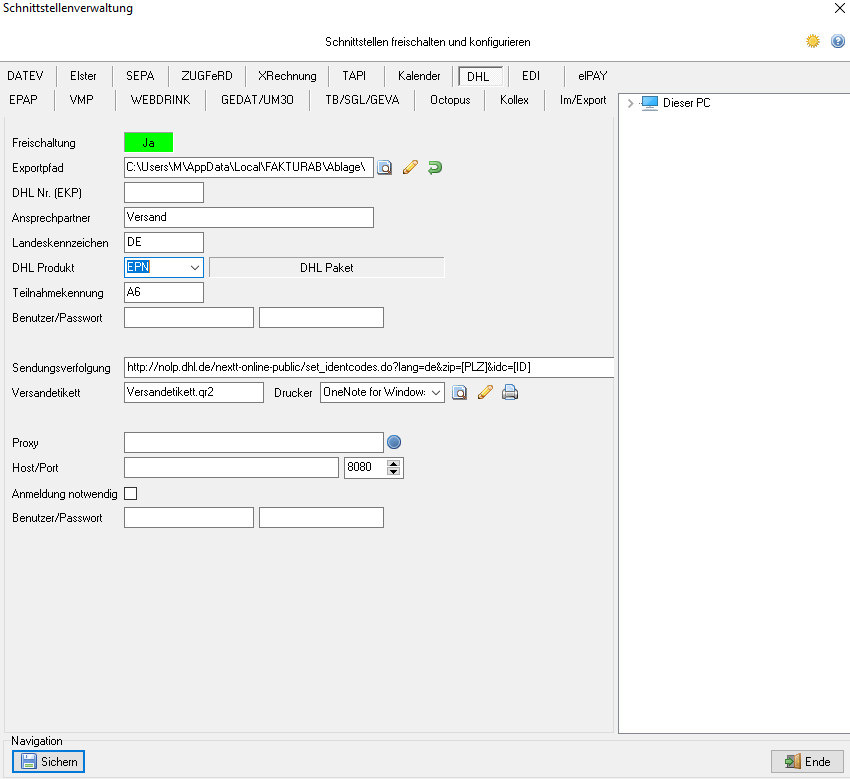
Konfiguration
Die DHL-Nummer erhalten Sie von DHL Deutschland in Bonn. In das Eingabefeld „Ansprechpartner“ muss der Name der zuständigen Abteilung oder des Mitarbeiters in Hause des Versenders eingetragen werden. In das Eingabefeld „Landeskennzeichen“ wird das ISO-Kennzeichen für den Versandort eingegeben. Für die Bundesrepublik Deutschland ist dies „DE“, für Österreich „AT“, für die Schweiz „CH“. Im Auswahlfelder „DHL Produkt“ muss die Versandart eingegeben werden[3]. Die Teilnahmekennung erhalten Sie von DHL Deutschland in Bonn.
Über die Schaltfläche ![]() lässt sich ein Dialog mit Informationen über Variablen innerhalb des Links zur Sendungsverfolgung öffnen.
lässt sich ein Dialog mit Informationen über Variablen innerhalb des Links zur Sendungsverfolgung öffnen.
Soll die Verbindung über einen Proxy-Server laufen, können hier die entsprechenden Daten eingegeben werden. Über die Schaltfläche ![]() lässt sich die Proxy-Verbindung überprüfen.
lässt sich die Proxy-Verbindung überprüfen.
Weiter zu EDI-Schnittstelle
(Hauptseite → Optionen → Schnittstellen → Sie sind auf der Seite: DHL-Schnittstelle)
Fußnoten: